
Как да премахнете система папка обем информация?
Система за информация обем - Windows папка, която съхранява операционната система на точка за възстановяване на информация за файлове, настройки и опции на системата променените офис. Също така, той може да "остави" своите данни и антивирусни комунални услуги оптимизатори. Много вируси, след проникването на компютъра, първото нещо, то я нападнали, зарази съществуващи файлове в него, прикрият своите "модули".
Стандартен начин, без да се правят каквито и да било допълнителни настройки на Windows, ясен / изтриване на тази директория няма да работи, дори и ако се опитате да го отворите като администратор. По подразбиране, той е защитен от външна намеса. За да изчистите папката на данните от системата, трябва да извършите определен брой операции: открит достъп, за да донесе по текущата сметка и т.н.
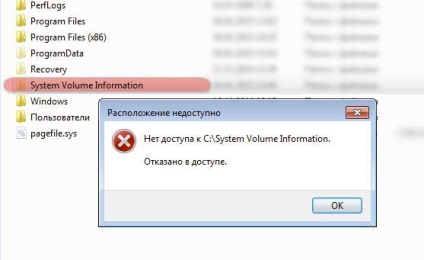
В противен случай, когато се опитвате да премахнете информацията за обема на системата, операционната система показва съобщение "Достъпът е отказан" (а оттам, директорията не е изтрит).
Покажи скритите папки
Като правило, «Система за информация обем», както и много други системни файлове и папки, скрити от очите на потребителя. За да стане видим и, съответно, че тя може да се почисти, направете следното:
1. Щракнете върху "My Computer" или натиснете «Победа» + «Е» (латински).
2. Натиснете бутона «Alt».
3. В горната част на прозореца, през Поръчка опциите, системните характеристики ... "меню. Отворете раздела "Инструменти", а след това - ". Folder Options"
4. Отидете на "Изглед" в настройките "Опции за папките".
5. Превъртете надолу вертикално превъртане списък от опции в раздела "Разширени настройки".
6. Извадете "птица" в настройката "Скрий защитените файлове на операционната система ...".
7. Включете "Покажи скритите файлове ...".
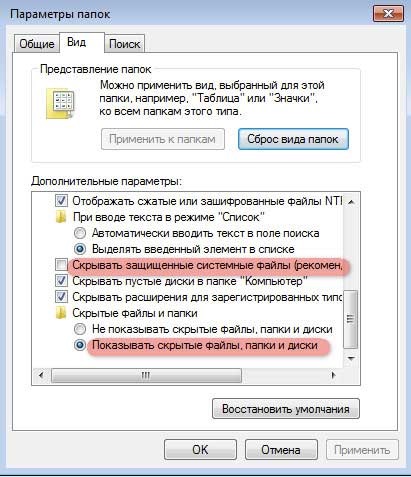
8. Щракнете върху "Приложи" и "ОК".
Сега, папката ще се вижда в указателя.
достъп до
Преди да деинсталирате «Системна информация обем» или отделни нейни елементи, е необходимо да получат достъп до него. Това е да се каже на системата, че вие (под вашето потребителско име) са упълномощени да видите / изтриване / почистване на дадена папка.
1. Поставете курсора на мишката върху дадена папка «данни за обема на система». Направете десен клик.
2. Кликнете върху "Properties" от менюто.
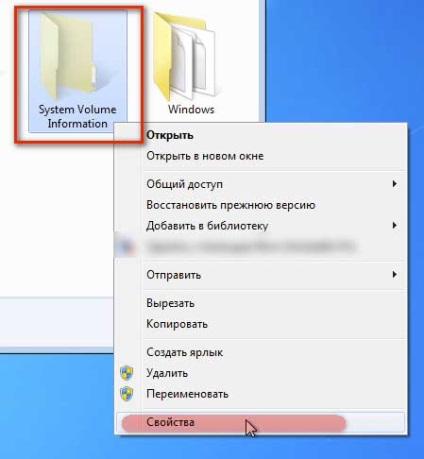
3. В "Свойства ..." в раздела "Сигурност" кликнете върху "Редактиране".
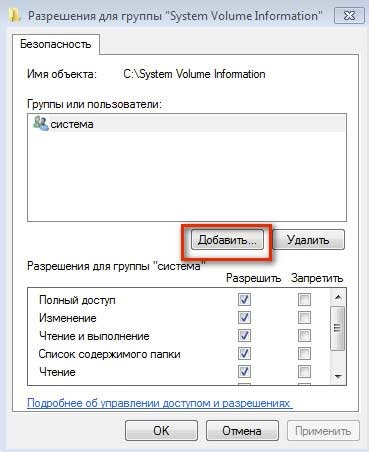
4. Кликнете върху "Добавяне".
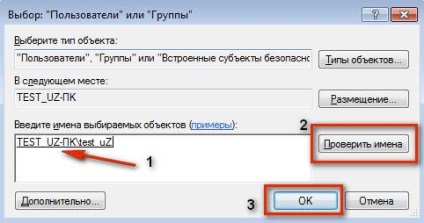
5. В "Избор ..." Въведете потребителското си име (при които сте влезли в операционната система).
Съвет! Ако не знаете потребителското име, щракнете върху менюто "Старт": тя се показва в дясната колона в горната част, под иконата "потребител".
6. Кликнете върху "Проверка на имена» (Windows ще провери данните).
7. Потвърдете донесе бутона Добавяне «OK».
8. Върнете се в раздела "Сигурност". В "групи и потребители" на блока, маркирайте името си (профила си).
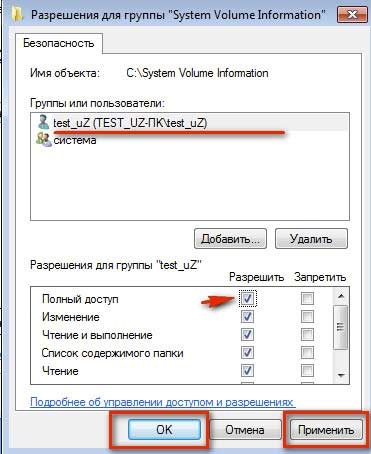
9. В "Резолюцията" на блок отметка в квадратчето в графата "Активиране" в непосредствена близост до всички опции.
10. Щракнете - «Прилагане», «OK».
Почистване / отстраняване «Система за информация обем»
След като се получи достъп до даден потребител, че е възможно да свободно да изпълнява премахването на отделните елементи на информацията за обема на системата.
1. Натиснете «Победа» клавишите + «PauseBreak» (група от бутони отдясно на клавиша F12). Или в панела "Старт", щракнете върху "Control Panel" и отидете на "Система и сигурност" раздела, а след това - в "система" на подраздел.
2. В лявата колона опции, изберете "Защита на системата". Кликнете върху "Персонализиране" на същия раздел.
3. Активирайте опцията "Изтрий" (за почистване на точки, включително файл / файлове от предишните версии се възстанови).
Disable System Restore
След пречистване, тази папка ще продължи да расте в размер, ако не е изключена в опциите на операционната система на механизъм за съхраняване на точки за възстановяване.
Ако не използвате функцията за възстановяване и предпочитате да виждате тази директория е празна (без никакви "почиствания"), изпълнете следните стъпки:
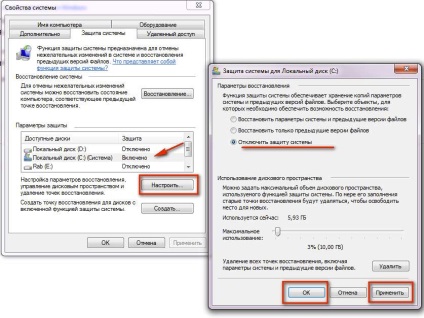
1. Натиснете «Победа» + «Break».
2. Кликнете върху "Защита на системата".
3. В "Свойства ...", след това кликнете върху "Configure ...".
4. Завъртете мишката кликнете върху бутона за избор "Изключване на защитата на системата."
5. Кликнете върху "Прилагане", след това "ОК".
Пречистването на флаш памет
1. Отворете "Бележник", създаване на нов файл.
2. Въведете следните команди (всяка на нов ред):
дел «X: \ System Volume информация»
то «X: \ System Volume информация»
пауза
Вместо «Х» раздел, въведете свързан USB-стик (I, F, или друго писмо).
3. Запазете файла (с .bat разширение) - <имя файла>.бухалка (посочете всяко име, с латински букви).
4. Стартирайте бухалка файл, създаден с двойно кликване.
5. В командния ред на конзолата, за да потвърдите активирането на премахването: въведете «Y» (Да).
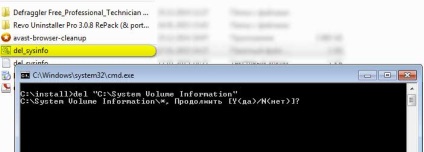
След това, на флаш устройство «том информационна система» на очисти.
Периодично проверявайте размера и съдържанието на директорията, за да възстановите данните, както и когато е необходимо да го премахнете от нежеланите файлове и папки. Добра хигиенна практика OS. Тя спаси максимално PC производителност.
